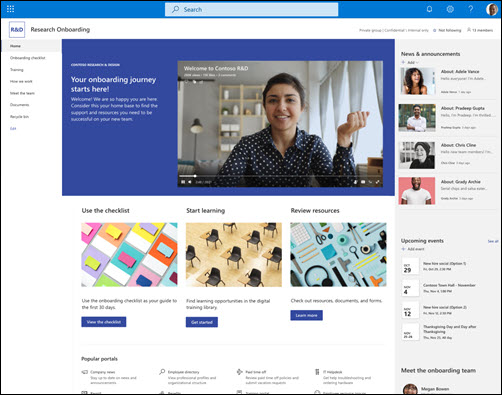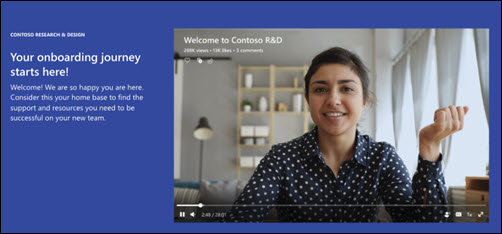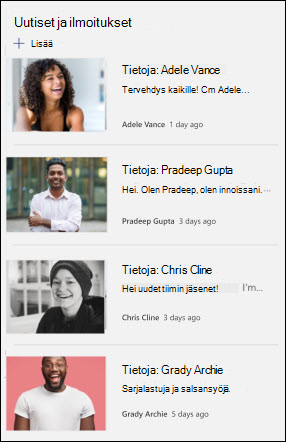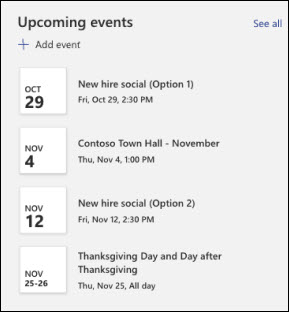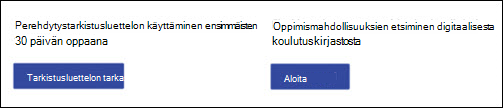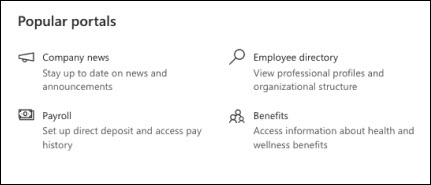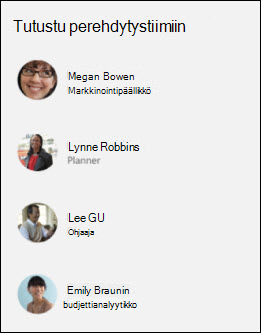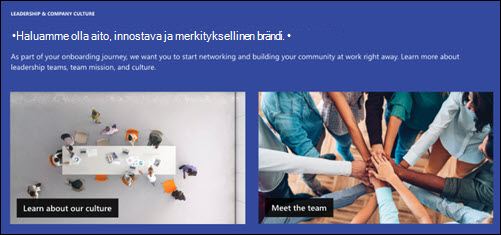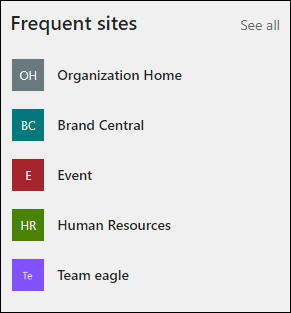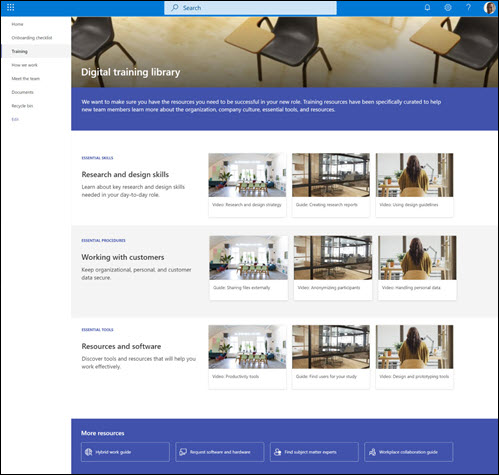Työntekijöiden perehdytysryhmän SharePoint-sivustomalli on ryhmäsivusto, joka on suunniteltu työntekijöiden perehdytysryhmän ja uusien työntekijöiden sisäiseksi aloitussivuksi. Opastaa uusia työntekijöitä tiimisi perehdytysprosessissa, jossa on pääsy koulutusresursseihin, organisaation uutisiin, perehdytysluetteloihin ja tuleviin tapahtumiin.
Tässä artikkelissa jaamme työntekijän perehdytysryhmän SharePoint-sivustomallin elementit ja keskustelemme siitä, miten voit mukauttaa sivuston omaksesi.
Huomautukset:
-
Tämä malli on Microsoft 365:een yhdistetty malli. Kunryhmä luodaan tämän mallin avulla, yhdistetty SharePoint-malli otetaan käyttöön sivustossa ja työryhmässä.
-
SharePoint-osat, kuten sivut, luettelot ja Power Platform -integroinnit, lisätään automaattisesti ja kiinnitetään välilehtinä tiimin Yleinen-kanavaan. Käyttäjät voivat muokata näitä sivuja ja luetteloita suoraan Teamsissa.
Sivuston ominaisuudet
-
Mukautettava sivusto, joka sisältää valmiiksi täytettyjä kuvia, verkko-osia ja sisältöä, jonka tarkoituksena on inspiroida sivuston muokkaajia, kun teet mukautuksia työryhmäsi tarpeiden mukaan.
-
Valmiiksi täytettyjä sivuja ja verkko-osia, jotka esittelevät koulutusmahdollisuuksia, tiimejä, uutisia ja tapahtumia.
-
Microsoft-luettelon avulla voit luoda uuden työntekijöiden perehdytyksen tarkistusluettelon, joka varmistaa, että uudet työntekijät on määritetty menestymään.
Huomautukset:
-
Osa toiminnoista esitellään asteittain organisaatioille, jotka ovat ilmoittautuneet Kohdennettu julkaisu -ohjelmaan. Tämä tarkoittaa, että et ehkä vielä näe tätä ominaisuutta tai että se voi näyttää erilaiselta kuin ohjeartikkeleissa.
-
Kun käytät mallia aiemmin luodussa sivustossa, sisältösi ei automaattisesti yhdisty uuteen malliin. Sen sijaan olemassa oleva sisältö tallennetaan sivuston sisällön kaksoiskappaleena.
Noudata ensin ohjeita sivustomallin lisäämisestä uuteen tai olemassa olevaan SharePoint-sivustoon.
Huomautus: Sinulla on oltava sivuston luontioikeudet, jotta voit lisätä tämän mallin sivustoosi.
Tutustu valmiiksi täytettyyn sivuston sisältöön, verkko-osiin ja sivuihin ja päätä, mitä sivuston mukautuksia sinun on mukautettava organisaatiosi brändin, äänen ja yleisen liiketoimintatavoitteen kanssa.
Valmiiksi täytetyt sivuston sivut:
-
Aloitussivu – Tarjoaa saapumispaikan vierailijoille, jotka voivat osallistua osaston uutisiin, tapahtumiin ja käyttää koulutusresursseja.
-
Käyttöönoton tarkistusluettelo – Sisältää luettelon, jonka avulla uudet työntekijät voivat priorisoida perehdytystehtäviä. Mukauta tätä sivua mukauttamalla uusi työntekijöiden perehdytysluettelomalli .
-
Koulutus – Tarjoaa pääsyn koulutusaiheisiin ja resursseihin, kuten tärkeisiin taitoihin, toimintoihin ja työkaluihin. Mukauta tätä sivua muokkaamalla Teksti- ja Pikalinkit-verkko-osia.
-
Toimintatapamme – Korostaa tietoja organisaation ja yhteisöseurojen muista tiimeistä ja auttaa työntekijöiden sitouttamiseen työpaikalla. Mukauta tätä sivua muokkaamalla Teksti- ja Pikalinkit-verkko-osia.
-
Tutustu tiimiin – Korostaa organisaation rakennetta ja muita perustavan osaston tietoja koskevia tietoja. Mukauta tätä sivua muokkaamalla Teksti-, Pikalinkit- ja Ihmiset-verkko-osia.
-
Tiedostot – jaettujen tiedostojen helppo käyttö.
-
Roskakori – Tarjoaa käyttöoikeudet äskettäin poistettuun sisältöön.
Kun olet lisännyt työntekijän perehdytysryhmäsivustomallin, on aika mukauttaa sitä ja tehdä siitä omasi.
Huomautus: Jos haluat muokata SharePoint-sivustoa, sinun on oltava sivuston omistaja tai sivuston jäsen.
|
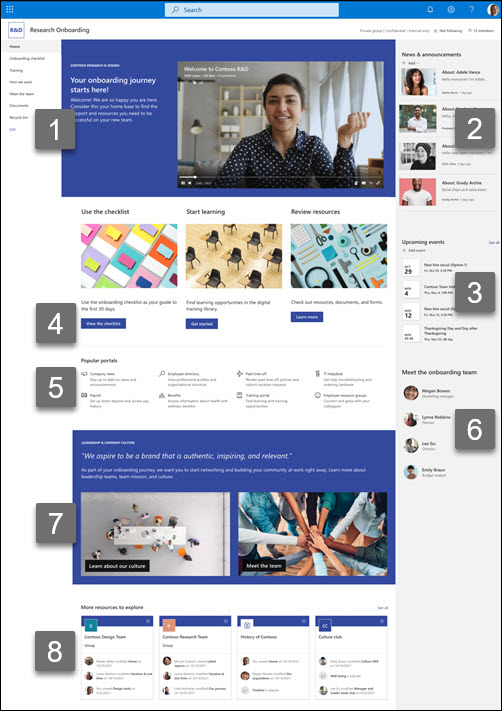 |
Mukauta sivuston ulkoasua, sivuston siirtymistä, verkko-osia ja sisältöä katsojien ja organisaation tarpeiden mukaan. Kun teet mukautuksia, varmista ensin, että sivusto on muokkaustilassa, valitsemalla Muokkaa sivuston oikeassa yläkulmassa. Kun työskentelet, voit tallentaa luonnoksena tai julkaista muutokset uudelleen , jotta muutokset näkyvät katsojille.
1. Teksti- ja kuva-verkko-osien avulla voit antaa kiinnostavaa tietoa ja kuvia.
-
Valitse Teksti-verkko-osa.
-
Muokkaa ja muotoile tekstiä verkko-osassa.
-
Valitse Kuva-verkko-osa ja valitse Muokkaa verkko-osaa
-
Valitse Muuta ja valitse kuvalähde.
-
Kun olet valinnut kuvan, valitse Lisää.
Lue lisätietoja Teksti - ja Kuva-verkko-osien muokkaamisesta.
2. Käytä Uutiset-verkko-osaa tärkeiden ja kiinnostavien tarinoiden näyttämiseen
-
Valitse Uutiset-verkko-osa ja valitse Muokkaa verkko-osaa
-
Valitse uutislähteen, asettelun ja suodattimen asetukset, jotka sopivat organisaation tarpeisiin.
-
Järjestä-kohdan Valitse uutiset -kohdan viestit järjestäminen organisaatiosi tarpeiden mukaan.
Lue lisätietoja muokkaamisesta, suodattamisesta ja käyttäjäryhmälle kohdistamisesta Uutiset-verkko-osan avulla.
3. Tapahtumat-verkko-osan avulla voit luoda luettelon muistamistasi tapahtumista ja päivämääristä
-
Valitse Tapahtumat-verkko-osa ja valitse Muokkaa verkko-osaa
-
Valitse lähde, päivämääräalue ja asettelu näytettäviä tapahtumia varten.
-
Kirjoita tässä verkko-osassa lueteltujen kohteiden enimmäismäärä.
Lisätietoja Tapahtumat-verkko-osan käyttämisestä.
4. Painike-verkko-osan avulla voit auttaa tärkeitä linkkejä erottumaan sivustossasi
-
Valitse Painike-verkko-osa ja valitse Muokkaa verkko-osaa
-
Tee muutoksia painikkeen otsikkoon, linkkiin ja tasaukseen.
Lisätietoja Painike-verkko-osan käyttämisestä.
5. Pikalinkit-verkko-osan avulla voit auttaa surfacen perehdytysresursseja
-
Valitse Pikalinkit-verkko-osa ja valitse Muokkaa verkko-osaa
-
Muokkaa linkkiä, otsikkoa, kuvaketta ja kuvausta tarvittaessa.
-
Lisää linkki valitsemalla + Lisää linkkejä.
Tutustu erilaisiin asetteluihin ja lue lisätietoja Pikalinkit-verkko-osan muokkaamisesta.
6. Ihmiset-verkko-osan avulla voit näyttää ryhmän yhteystiedot
-
Valitse Ihmiset-verkko-osa ja valitse Muokkaa verkko-osaa
-
Kirjoita henkilön nimi tai sähköpostiosoitelöytääksesi hänet organisaation hakemistosta.
-
Lisää henkilö valitsemalla henkilön nimi.
Lisätietoja henkilöprofiilien lisäämisestä Ihmiset-verkko-osan avulla.
7. Teksti- ja kuva-verkko-osien avulla voit esitellä tiimejä, kulttuuria ja liittyvää sisältöä
-
Valitse Teksti-verkko-osa.
-
Muokkaa ja muotoile tekstiä verkko-osassa.
-
Valitse Kuva-verkko-osa ja valitse Muokkaa verkko-osaa
-
Valitse Muuta ja valitse kuvalähde.
-
Kun olet valinnut kuvan, valitse Lisää.
Lue lisätietoja Teksti ja kuva -verkko-osan muokkaamisesta.
8. Sivustot-verkko-osan avulla voit esitellä aiheeseen liittyviä sivustoja.
-
Valitse Sivustot-verkko-osa ja valitse Muokkaa verkko-osaa
-
Valitse, näytetäänkö sivustot, joissa käyttäjä käy usein, tai valitse tietyt näytettävät sivustot.
-
Valitse asettelu ja näytettävien sivustojen määrä kerralla.
Lisätietoja Sivustot-verkko-osan käyttämisestä.
Mukauta sivuston seuraavia sivuja:
-
Käyttöönoton tarkistusluettelo – Mukauta tätä sivua mukauttamalla uuden työntekijän perehdytysluettelomallia.
-
Koulutus – Mukauta tätä sivua muokkaamalla Teksti- ja Pikalinkit-verkko-osia.
-
Toimintatapa – Mukauta tätä sivua muokkaamalla Teksti- ja Pikalinkit-verkko-osia.
-
Tutustu tiimiin – Mukauta tätä sivua muokkaamalla Teksti- ja Pikalinkit-verkko-osia.
Ulkoasun ja sivuston siirtymisen mukauttaminen
Ennen kuin jaat sivustosi muiden kanssa, viimeistele sivustosi varmistamalla, että käyttäjät löytävät sivuston, selaavat linkkejä ja sivuja helposti ja käyttävät nopeasti sivuston sisältöä.
-
Muokkaa tiedostokirjastoja päivittämällä kansioiden nimet ja lataamalla resursseja.
-
Muokkaa ja mukauta sivustossa siirtymistä.
-
Voit muuttaa sivuston ulkoasua mukauttamalla teemaa, logoa, otsikkoasetteluja ja sivuston ulkoasua.
-
Voit lisätä tai poistaa sivuja tähän sivustoon tai sivustossa siirtymiseen olemassa olevan sisällön mukaan.
-
Valitse , haluatko liittää tämän sivuston organisaatiosi keskussivustoon , tai lisää tämä sivusto aiemmin luotuun keskussivuston siirtymisnäkymään tarvittaessa.
Jaa sivusto muiden kanssa, kun olet mukauttanut sivustoa, tarkistanut sen ja julkaissut lopullisen luonnoksen.
-
Valitse Asetukset ja sitten Sivuston käyttöoikeudet.
-
Valitse sitten Kutsu henkilöitä ja valitse sitten Lisää jäseniä ryhmään ja myönnä sitten ryhmäsivuston sisällön täydet käyttöoikeudet, jaetut resurssit, kuten työryhmän Outlook-kalenteri ja sivuston muokkausoikeudet.
-
Valitse sitten Kutsu henkilöitä ja jaa sitten vain sivusto ja sitten Tallenna , jos haluat jakaa sivuston, mutta et jaettuja resursseja tai sivuston muokkausoikeuksia.
Lisätietoja ryhmäsivuston asetusten, sivuston tietojen ja käyttöoikeuksien hallinnasta.
Kun olet luonut ja käynnistänyt sivuston, seuraava tärkeä vaihe on sivuston sisällön ylläpito. Varmista, että sinulla on suunnitelma sisällön ja verkko-osien pitämiseksi ajan tasalla.
Sivuston ylläpidon parhaat käytännöt:
-
Sivuston ylläpidon suunnittelu – Luo aikataulu sivuston sisällön tarkistamista varten niin usein kuin on tarpeen, jotta sisältö on edelleen tarkkaa ja olennaista.
-
Julkaise säännöllisesti uutisia – Jaa uusimmat ilmoitukset, tiedot ja tila koko organisaatiossa. Opi lisäämään uutisviesti ryhmäsivustoon tai viestintäsivustoon ja näyttämään muille, jotka julkaisevat ilmoituksia, miten he voivat käyttää SharePoint-uutisia.
-
Tarkista linkit ja verkko-osat – Pidä linkit ja verkko-osat päivitettyinä varmistaaksesi, että hyödynnät sivuston koko arvoa.
-
Käytä analytiikkaa välityksen parantamiseen – Tarkastele sivuston käyttöä käyttämällä sisäänrakennettua käyttötietoraporttiasaadaksesi tietoa suositusta sisällöstä, sivustokäynneistä ja muusta.
-
Tarkista sivuston asetukset säännöllisesti – Kun olet luonut sivuston SharePointissa, voit tehdä muutoksia sivuston asetuksiin, sivuston tietoihin ja käyttöoikeuksiin .
Lisää mukautusresursseja
Lisätietoja SharePoint-sivustojen suunnittelusta, rakentamisesta ja ylläpidosta.
Katso lisää SharePoint-sivustomalleja.